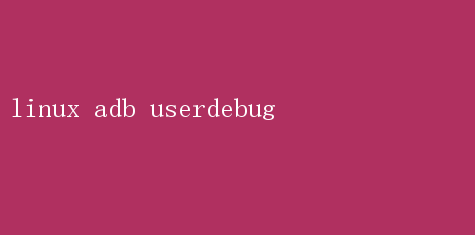
作为开发者或高级用户,深入了解并掌握设备的内部机制,对于优化性能、排查问题乃至开发新应用都至关重要
而在这个过程中,Linux环境下的ADB(Android Debug Bridge)UserDebug模式无疑是一把强大的钥匙,它为我们打开了通往Android设备内部世界的神秘大门
本文将深入探讨Linux ADB UserDebug模式的强大功能、使用方法及其在实际应用中的价值
一、ADB与UserDebug模式概述 ADB,即Android Debug Bridge,是Android SDK中的一个命令行工具,它允许开发者在计算机与连接的Android设备或模拟器之间进行通信
通过ADB,我们可以安装和调试应用程序、访问设备上的文件系统、执行远程shell命令等
而UserDebug模式,则是Android系统的一种特殊构建类型,它介于User(用户)模式和Eng(工程)模式之间,既保留了部分用户友好性,又提供了丰富的调试功能
UserDebug模式相比User模式,最大的区别在于其开放了对系统级日志的访问权限、允许更高级别的调试选项(如调试进程、内存转储等),并且允许安装未签名的APK文件,这对于开发者来说极为便利
在Linux环境下利用ADB访问UserDebug模式的设备,意味着我们能够以更高的效率和更深入的视角对设备进行调试和优化
二、Linux环境下ADB的配置与连接 要在Linux系统上使用ADB与处于UserDebug模式的Android设备通信,首先需要确保你的计算机上已经安装了Android SDK平台工具
以下是在Linux上设置ADB的基本步骤: 1.下载并解压Android SDK平台工具: 访问Android开发者官网,下载适用于Linux的SDK平台工具压缩包,并解压到指定目录
2.配置环境变量: 将解压目录添加到系统的PATH环境变量中
这可以通过修改`~/.bashrc`或`~/.profile`文件实现,添加如下行: bash export PATH=$PATH:/path/to/sdk/platform-tools 然后执行`source ~/.bashrc`使改动生效
3.启用设备上的开发者选项和USB调试: 在Android设备上,进入“设置”->“关于手机”,连续点击“版本号”7次,开启“开发者选项”
接着,在“开发者选项”中启用“USB调试”
4.连接设备: 使用USB线将设备连接到计算机,并通过终端执行`adbdevices`命令
如果一切正常,你应该能看到已连接设备的序列号
三、UserDebug模式下的高级调试技巧 一旦成功连接,Linux ADB UserDebug模式将为你提供一系列强大的调试工具和技术,以下是几个关键方面的介绍: 1.日志抓取与分析: UserDebug模式允许你访问更详细的系统日志
使用`adb logcat`命令,可以实时查看或导出设备日志,这对于诊断应用崩溃、系统异常等问题极为有用
2.远程Shell访问: 通过`adbshell`命令,你可以直接在设备的命令行界面上执行命令,查看系统信息、管理文件、监控进程等
例如,`adb shell top`可以显示当前运行的进程和它们的资源使用情况
3.性能分析: UserDebug模式支持多种性能分析工具,如`systrace`、`dumpsys`等
这些工具能够帮助你深入了解应用的性能瓶颈,优化内存使用,提升用户体验
4.应用安装与调试: 在UserDebug模式下,你可以直接通过ADB安装未签名的APK文件,这对于开发测试阶段非常便利
同时,利用`adb install -r`命令,可以覆盖安装现有应用,无需手动卸载
5.内存转储与调试: 当应用出现内存泄漏或崩溃时,UserDebug模式允许你通过`adb shell am dumpheap`命令生成应用的内存转储文件,然后使用Android Studio或其他工具进行分析,找出问题根源
四、实战案例分析 为了更好地理解Linux ADB UserDebug模式的应用,让我们通过一个实际案例来说明: 假设你正在开发一款视频播放应用,用户反馈在某些特定视频文件播放时应用会崩溃
为了解决这个问题,你可以: 1.